操作方法
常见问题解答:是否可以向 ArcGIS StoryMaps 添加表?
是,可以将表插入到故事 ArcGIS StoryMaps。 在 2023 年 8 月发布的 ArcGIS StoryMaps 版本中,已将表块功能添加到故事构建器中。 有关详细信息,请参阅 ArcGIS 博客:使用 ArcGIS StoryMaps 中的表块增强视觉叙事能力。 虽然此功能可用于增强数据可视化并允许对表格进行直接编辑,但它受限于必须手动输入数据,并且可能不适合更复杂的表格。 要在 ArcGIS StoryMaps 中插入表,请执行以下工作流:
- 在 ArcGIS StoryMaps 中,浏览至故事,单击快速操作
 > 编辑。
> 编辑。 - 在故事构建器中,单击添加内容块
 ,然后单击表。
,然后单击表。 - (可选)要添加或删除列或行,单击列选项或行选项,如下图所示。
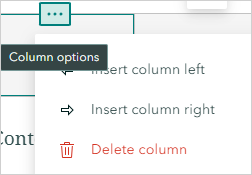
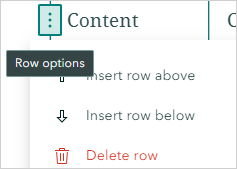
- 在每个单元格中手动插入数据。
或者,可以通过 ArcGIS StoryMaps 中的“嵌入”选项添加现有属性表,方法是从 ArcGIS Experience Builder 或 ArcGIS Web AppBuilder 等 Web 应用程序嵌入托管要素图层。
在 ArcGIS Experience Builder 中
- 打开 ArcGIS Experience Builder,然后创建一个空白工程。 有关详细信息,请参阅 ArcGIS Experience Builder:模板 。
- 将托管表添加为数据。 有关说明,请参阅 ArcGIS Experience Builder:管理数据。
- 将表微件添加到 Web 应用程序。
- 在页面左侧,单击插入选项卡。
- 展开以数据为中心节点,然后将表微件拖动到屏幕中央。
- 在 表窗格中,单击内容,然后单击新建工作表。
- 在工作表配置窗格中,单击选择数据。
- 在选择数据窗格中,选择要添加到表微件的托管表。
- 单击保存并发布。
- 打开 ArcGIS Story Maps,然后插入在步骤 3 中创建的 Web 应用程序的 URL。 有关说明,请参阅 ArcGIS StoryMaps:添加嵌入。
使用 ArcGIS Web AppBuilder
- 使用组织账户登录 ArcGIS Online。
- 单击内容 > 我的内容。
- 依次单击创建应用程序和 Web AppBuilder。
- 在 ArcGIS Web AppBuilder 编辑页面上,添加“属性表”微件。
- 单击地图选项卡。
- 单击选择地图,然后选择包含托管表的 Web 地图。
- 单击确定。
- 将“属性表”微件添加到 Web 应用程序。有关说明,请参阅 ArcGIS Web AppBuilder:配置“属性表”微件。
- 单击保存。
- 打开 ArcGIS Story Maps,然后插入在步骤 3 中创建的 Web 应用程序的 URL。 有关说明,请参阅 ArcGIS StoryMaps:添加嵌入。
文章 ID: 000030213
获取来自 ArcGIS 专家的帮助
立即开始聊天

